电脑图片过期怎么恢复

你是否曾经遇到过电脑中图片过期无法打开的情况呢?你是否也在好奇电脑图片过期怎么恢复呢?如果你曾经对这些图片做过备份,那么就可以通过备份来恢复过期的图片,但如果没有备份的话,可以借助数据恢复软件尝试恢复。这些软件可以扫描电脑中的残留数据并还原以及删除或损坏的图片文件下面,我们就来详细讲解一下恢复过期的电脑图片方法。
文章目录
恢复过期的电脑图片方法
电脑图片过期,往往意味着我们的一些工作资料或回忆等重要信息,面临丢失的风险。这时大家可以尝试以下几种方法来恢复过期的图片。
1.使用数据恢复软件
当电脑中图片过期之后,使用专业的数据恢复软件来恢复这些过期的图片是一种直接、有效的方法,因为这些软件是通过扫描电脑中的硬盘分区,尝试找回硬盘中的残留数据,将其恢复的,这种恢复电脑图片方法的成功率会更高,而目前市场中比较知名的数据恢复软件也有很多,比如万兴恢复专家、EaseUS Data Recovery、Recuva都比较不错。
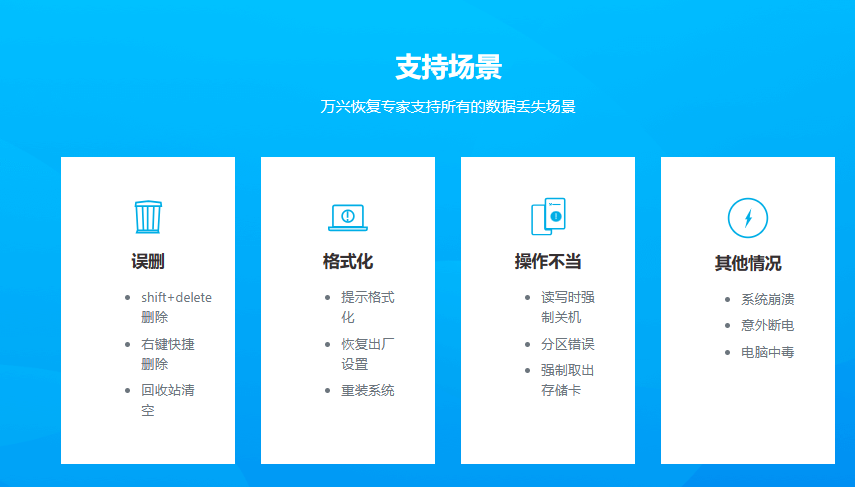
2.检查临时文件夹
在某些时候电脑中的过期图片并不意味着在电脑中彻底删除了,而是被放在了临时的文件夹中,我们可以通过临时文件夹来找回并恢复这些图片。Windows系统的临时文件夹通常位于C:\Windows\Temp\或C:\Users\你的用户名\AppData\Local\Temp\。你可以根据这个路径进入后查看。
万兴恢复图片的操作步骤
一旦发现电脑图片过期之后,我们就应该立即停止使用该电脑和相关的存储设备,避免数据被覆盖或进一步遇到损坏,这个时候就可以万兴恢复专家来对数据图片进行恢复。它的操作方法如下:
1.前往万兴恢复专家的官方网站,下载并安装该软件,下载成功之后启动软件,在默认界面上,我们就可以看到电脑中的分区显示。
2.我们需要选择图片原本保存的位置并点击它,系统就会自动对你选择的位置进行全方位扫描。
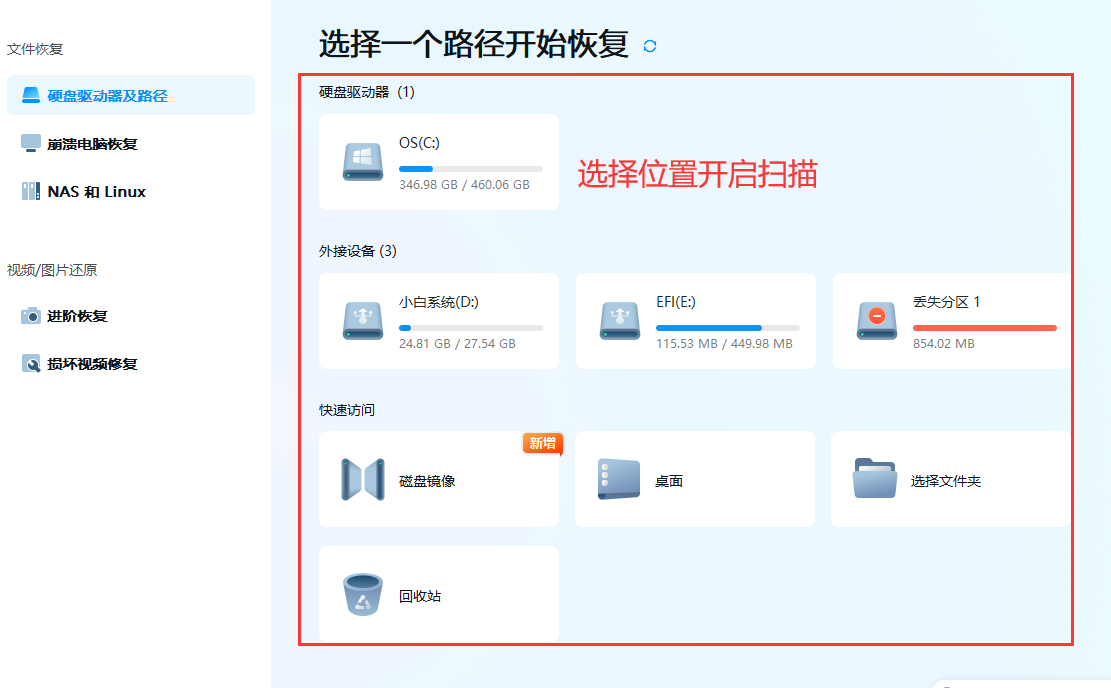
3.在扫描的过程中,我们就可以随时查看到扫描的结果,也可以利用文件大小、修改日期、文件类型等多种筛选方式,对扫描结果进行筛选。
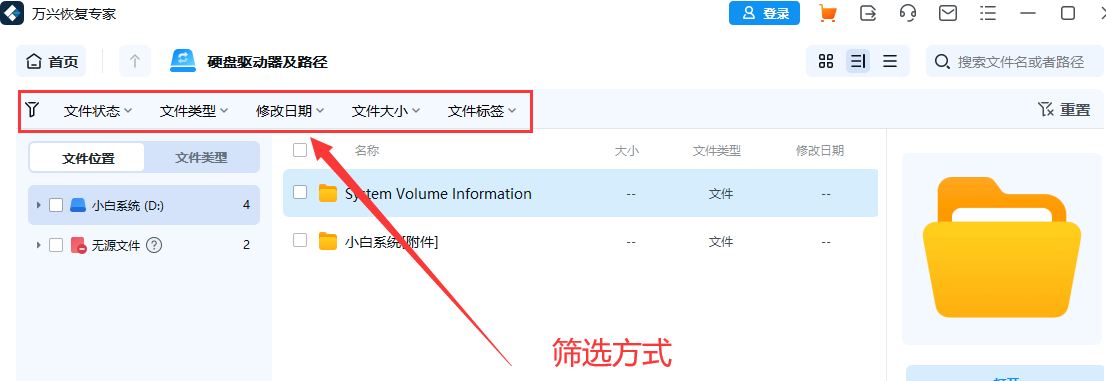
4.如果你在扫描结果中找到了需要恢复的图片,就可以在恢复之前对其进行预览,确保图片没有任何问题之后,再点击“恢复”的按钮,选择新的保存路径,将其保存即可。
以上就是恢复过期电脑图片的方法及操作步骤,总体来讲,过期电脑图片的恢复并不是一件特别困难的事情,只要你掌握正确的方法和操作步骤,就可以轻松地将过期的图片恢复到电脑中。但是为了避免图片过期无法查看,最好是定期对电脑进行备份。
